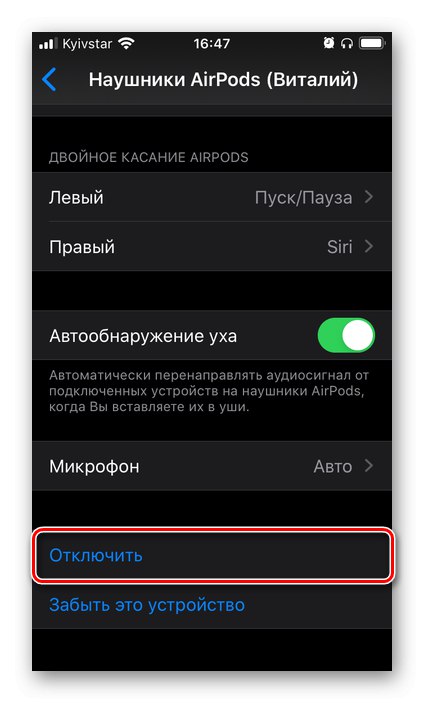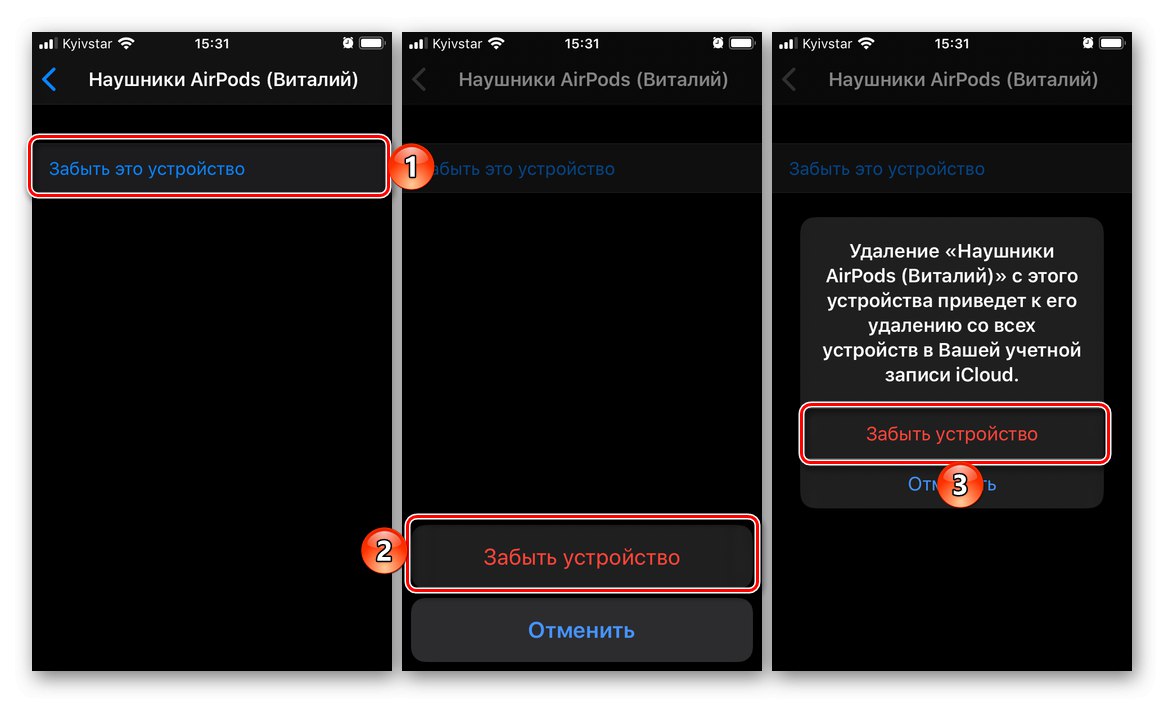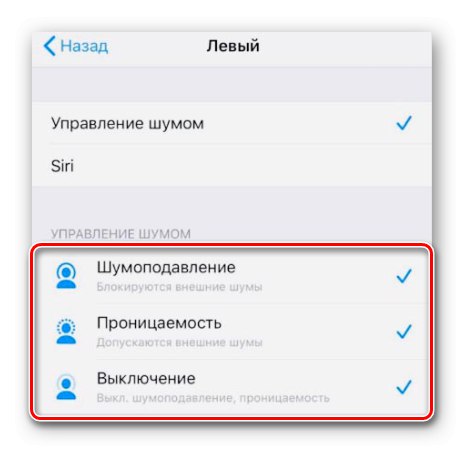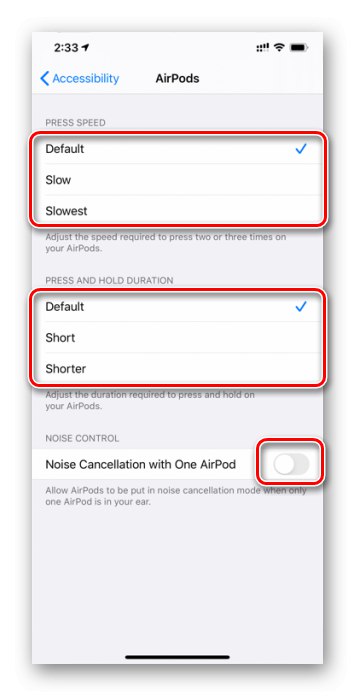AirPods 1-го і 2-го покоління, а також AirPods Pro наділені сенсорними елементами керування і рядом додаткових функцій. Повноцінне використання як перших, так і других можливо тільки при правильному налаштуванні навушників, і сьогодні ми розповімо, як це зробити на iPhone.
Підключення навушників до iPhone
Якщо ви тільки купили АірПодс і ще не підключили їх до айФон або не знаєте, як це зробити, рекомендуємо ознайомитися з окремою статтею на нашому сайті, в якій детально розповідається про виконання цієї процедури.
Докладніше: Як підключити AirPods до iPhone

Варіант 1: AirPods 1-го і 2-го покоління
У контексті нашої сьогоднішньої теми ключова відмінність між навушниками Apple 1-го і 2-го покоління полягає в особливостях виклику Siri. На перших голосового асистента можна активувати тільки двічі торкнувшись одного з навушників, на друге для цих цілей використовується команда «Привіт, Сірі». Інші елементи управління і можливості можуть бути налаштовані самостійно.
Важливо! Для виконання подальших інструкцій AirPods повинні бути або підключені до iPhone і перебувати в вухах (хоча б один навушник), або вони можуть перебувати в зарядному кейсі, але його обов'язково потрібно відкрити.
- Запустіть стандартне для iOS додаток «Налаштування» і перейдіть до розділу «Bluetooth».
- У переліку підключених пристроїв знайдіть АірПодс і тапніте по кнопці «I» праворуч від їх найменування.
- Перше, що можна змінити, - це ім'я аксесуара. Якщо є така необхідність, виберіть відповідний пункт, задайте свою назву і поверніться до основного списку налаштувань.
- Єдина дія, яке може використовуватися для управління, це подвійне торкання навушника. На лівий і правий можна призначити як різні, так і однакові функції. Доступними параметрами:
- «Siri» - виклик голосового асистента. Якщо у вас AirPods першого покоління і ви користуєтеся вбудованої в iOS «помічницею», рекомендуємо призначити її виклик на один з навушників. На моделі другого покоління це робити не обов'язково, так як можна використовувати команду «Привіт, Сірі»;
- «Пуск / Пауза»;
- «Наступна доріжка»;
- «Попередня доріжка»;
- «Викл.» - якщо з якихось причин ви не хочете використовувати сенсорні елементи аксесуара для управління, цю можливість можна відключити як для одного, так і для кожного з них.
![Вибір дії, виконуваного після натискання на AirPods на iPhone]()
- параметр «Автовизначення вуха» рекомендуємо залишити активним. Якщо ця функція включена, навушники автоматично визначають, коли вони знаходяться в вухах, і відразу ж починають відтворювати йде з iPhone звуковий сигнал. Під час вилучення бодай одного навушника відтворення призупиняється, це ж відбувається при витяганні пари. Поки AirPods не вставлено в вуха (навіть якщо вони вже витягнуті з футляра), звук відтворюється через динамік смартфона. Якщо ж цю функцію відключити, аудіо буде відтворюватися через навушники, навіть коли ви їх не носите.
- АірПодс відмінно працюють не тільки в парі, але і по одному - кожен навушник можна використовувати як для прослуховування аудіо, так і для розмов по телефону, і в кожен з них вбудований мікрофон. При бажанні можна визначити, в якому з «вух» він буде працювати:
- «Завжди лівий»;
- «Завжди правий»;
- «Автопереключення».
![Параметри роботи мікрофона в навушниках AirPods на iPhone]()
Останній варіант (на ділі - перший у списку) дозволяє системі автоматично визначати, який з аксесуарів використовується в поточний момент, і задіяти вбудований в нього мікрофон. Рекомендуємо залишити активним саме його. Два інших варіанти в поясненні не потребують.
- У разі необхідності AirPods можна «Відключити» від iPhone, що дозволить підключити їх до іншого Apple- чи іншого сумісного девайсу.
![Відключити навушники AirPods від iPhone]()
Якщо з підключенням виникли проблеми або ж ви зовсім хочете відмовитися від використання аксесуара, слід скористатися пунктом «Забути це пристрій».
![Забути це пристрій для повного відключення AirPods від iPhone]()
Важливо! Якщо АірПодс використовуються не тільки з айФон, але і з іншими Еппл-девайсами, на них задіяний один Еппл айди і виконаний вхід в айклауд, при виборі варіанта «Забути це пристрій» навушники будуть відв'язані від кожного з них.
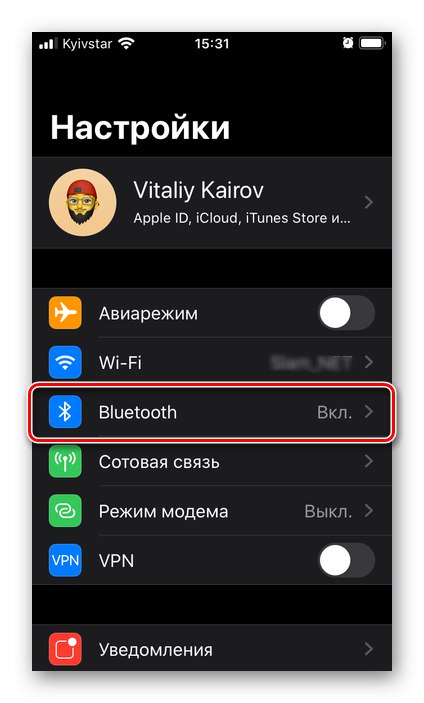
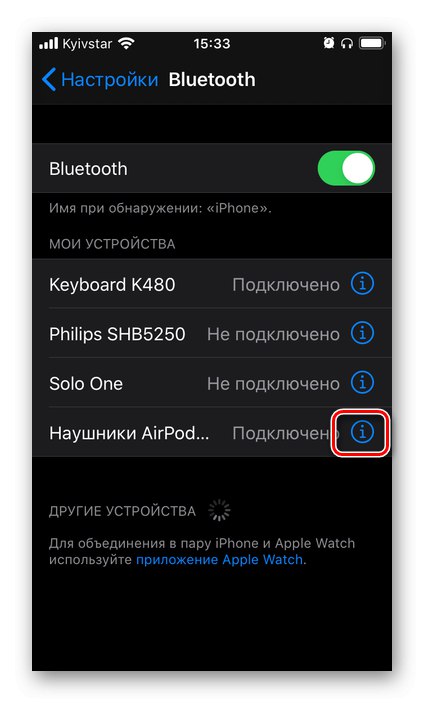
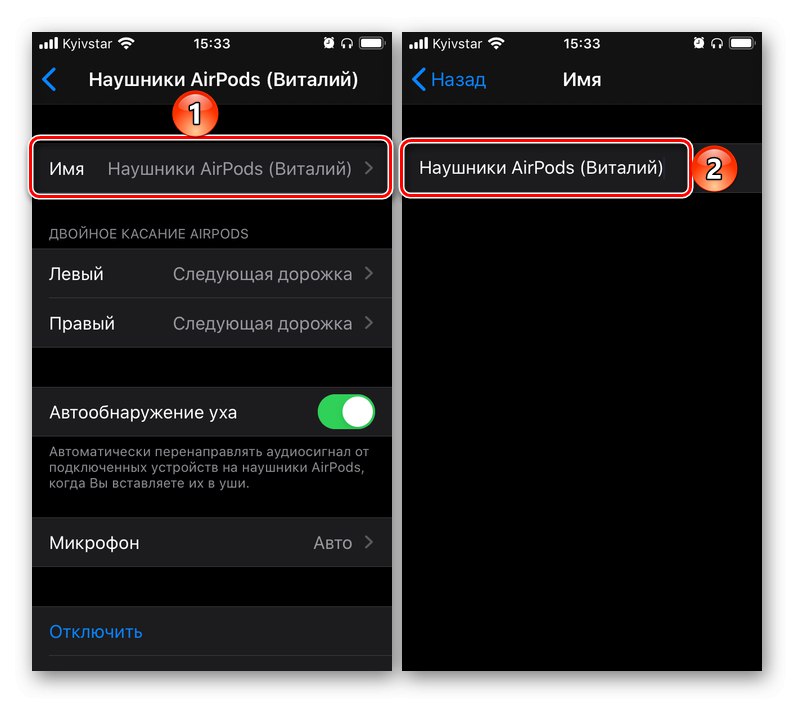
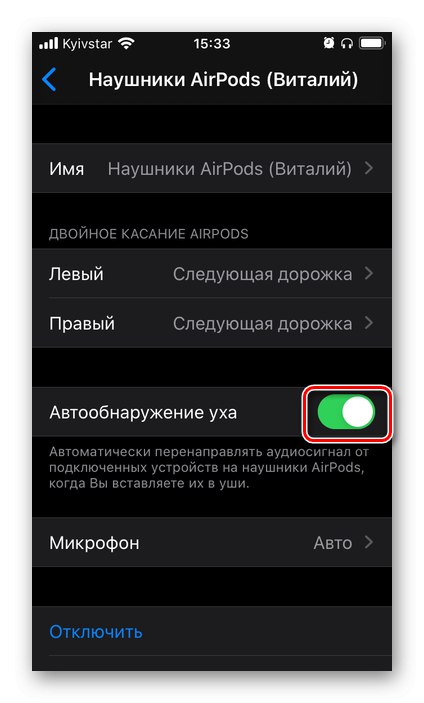
Це були всі доступні настройки AirPods першого і другого покоління.
Варіант 2: AirPods Pro
Навушники АірПодс Про від своїх попередників відрізняються не тільки форм-фактором, дизайном і наявністю шумозаглушення, а й кілька переробленим управлінням. Останнє не має прямого відношення до налаштування, а тому перейдемо до основної теми і спочатку коротко розглянемо загальні для всіх моделей параметри.
Як і у випадку з AirPods 1-го і 2-го покоління, для моделі Pro можна змінити ім'я, включити «Автовизначення вуха» і визначити те, як буде працювати мікрофон - автоматично або тільки в одному з навушників. Також аксесуар можна «Відключити» від iPhone і «Забути», Якщо така необхідність виникне. Більш детально ці опції нами були розглянуті в попередній частині статті.
управління шумопоглинання
Реалізована в АірПодс Про функція шумозаглушення може працювати в одному з двох режимів - «Активний» або «Прозорий». Якщо в використанні і першого, і другого немає необхідності, його можна відключити. Ці опції доступні в настройках навушників, а управляти ними можна шляхом натискання і утримання датчика на корпусі навушника. За замовчуванням перемикання відбувається між активним і прозорим режимом, але якщо потрібно, можна додати до них відключення або замінити один іншим.
- Перейдіть до налаштувань AirPods Pro.
- У блоці «Натискання та утримання AirPods» спочатку виберіть навушник, параметри якого потрібно змінити (лівий або правий), а потім переконайтеся, що для нього активовано «Управління шумом».
- Відзначте два або три режими управління шумом, включення яких і перемикання між ними буде здійснюватися після натискання й утримання елемента керування. Доступними параметрами:
- «Шумоподавление» - блокуються зовнішні шуми;
- «Проникність» - допускаються зовнішні шуми;
- «Виключення» - відключення двох попередніх режимів.
![Варіанти управління шумом в навушниках AirPods Pro на iPhone]()
Примітка: якщо «Управління шумом» вибрано і для лівого, і для правого навушника, зміна налаштувань, тобто доступні для перемикання режими, будуть застосовані до них обох. Дізнатися те, які варіанти шумозаглушення використовуються, можна в основному розділі налаштувань аксесуара (див. Пункт №2 поточний інструкції).
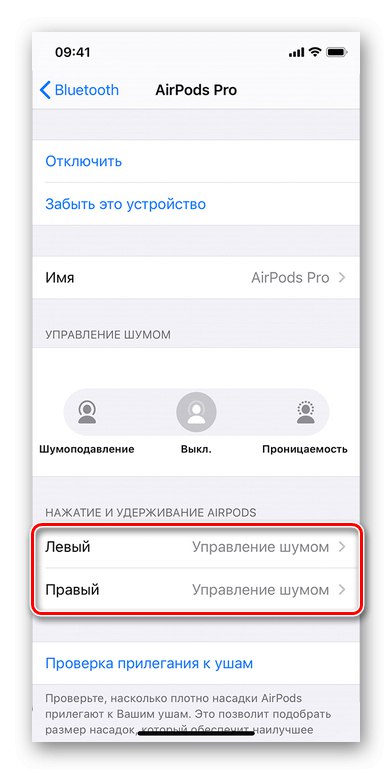
Як і АірПодс другого покоління, пристрій серії Про підтримує виклик голосового асистента командою «Привіт, Сірі», Але замість цього можна використовувати один з навушників, призначивши дана дія на натискання і утримання сенсорного датчика.
Прилягання до вух
AirPods Pro, на відміну від своїх попередників, наділені не тільки зовнішніми мікрофонами, а й внутрішніми. Після того, як навушники поміщаються в вухо, вони роблять спеціальні виміри, щоб визначити щільність прилягання амбушур. Останніх в комплекті йде три пари - розмірів S, M, L. Ця настройка виконується при першому підключенні аксесуара до iPhone, але при необхідності її можна провести повторно - для цього достатньо скористатися відповідним пунктом меню.
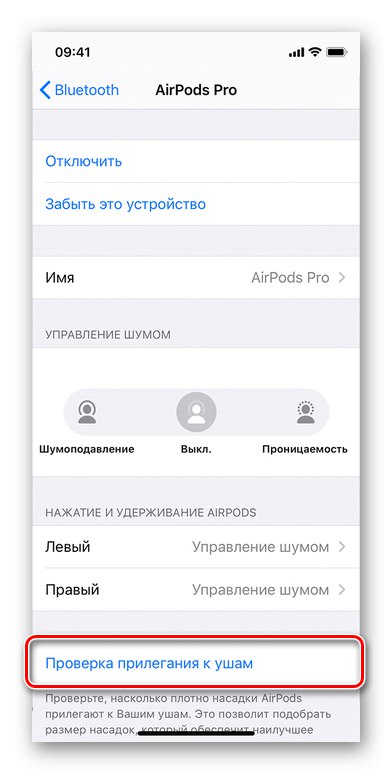
далі тапніте «Продовжити», Запустіть перевірку і дочекайтеся, поки вона буде завершена. Якщо використовуються насадки добре прилягають до вух, ви отримаєте відповідне повідомлення, після чого вікно можна буде закрити (кнопка «Готово» у правому верхньому куті). В іншому випадку доведеться вибрати амбушюри іншого розміру і повторити тест.
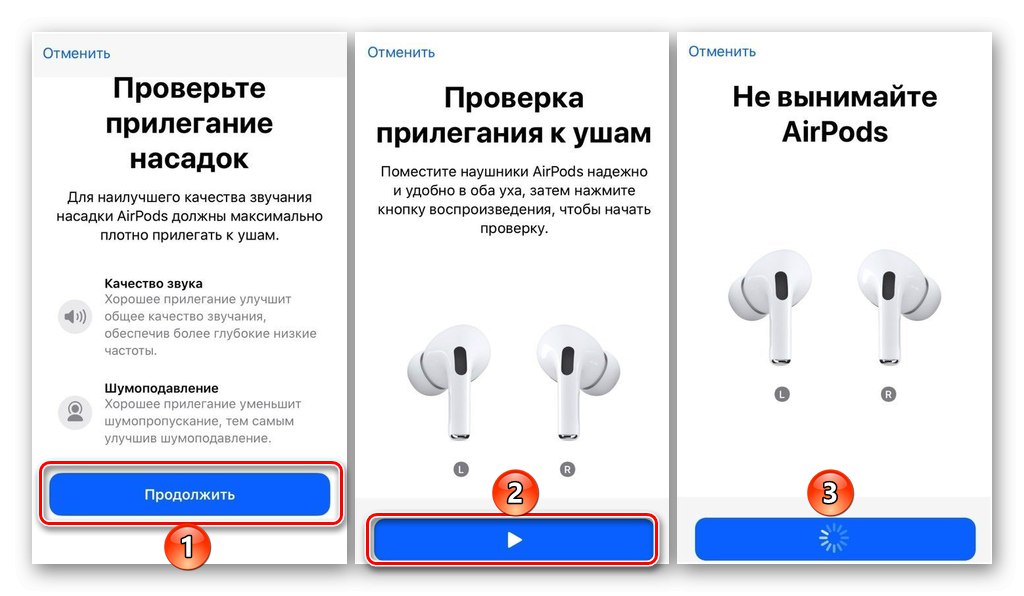
приховані налаштування
Крім основних, у АірПодс Про є неочевидні, приховані настройки, за допомогою яких можна більш точно визначити швидкість натискання на сенсорні елементи управління і затримку між ними, а також активувати функцію шумозаглушення для одного навушника. Щоб отримати доступ до цих можливостей, зробіть наступне:
- Відкрийте «Налаштування» і перейдіть в розділ «Універсальний доступ».
- У блоці «Моторно-руховий апарат» («Physical and Motor») знайдіть «AirPods».
- Визначте доступні параметри:
- Швидкість натискання («Press Speed»). Доступно три варіанти - за замовчуванням, повільно і ще повільніше.
- Тривалість натискання і утримання («Press and hold Duration»). Також є три варіанти - за замовчуванням, коротка і ще коротше.
- Шумозаглушення з одним AirPod («Noise Cancellation with One AirPod») - якщо активувати цей перемикач, функція шумозаглушення, за умови, що вона включена, буде працювати, навіть коли в вусі знаходиться тільки один навушник.
![Налаштування універсального доступу навушників AirPods Pro на iPhone]()
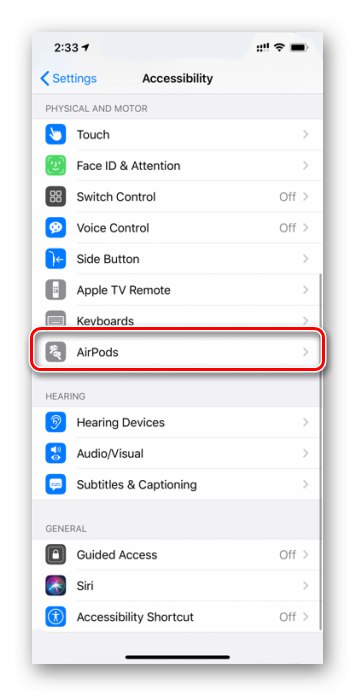
Як можна помітити, настройки АірПодс Про трохи ширші, ніж моделей першого і другого покоління, що продиктовано їх функціональними можливостями. Управління відтворенням здійснюється одинарним («Пуск / Пауза»), Подвійним («Наступна доріжка») І потрійним («Попередня доріжка») Киснем датчика. Будь-які інші дії можна виконати, звернувшись до Сири.
Перегляд рівня заряду навушників
Якщо ви не хочете допустити того, щоб акумулятор AirPods і футляра розрядився в самий невідповідний момент, потрібно не тільки вчасно його «підживлювати», а й стежити за рівнем заряду. На iPhone це можна зробити декількома способами, про кожного з яких ми раніше писали в окремому матеріалі.
Докладніше: Як подивитися заряд АірПодс на айФон
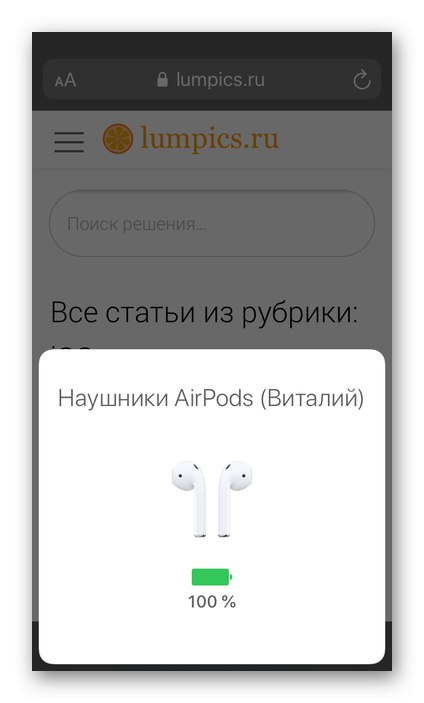
Тепер ви знаєте, як налаштувати AirPods на iPhone, будь то модель першого, другого покоління або наділені шумопоглинання AirPods Pro.